Herunterladen von Videos aus der Video Cloud
Es gibt verschiedene Möglichkeiten, wie Videos von einem Video Cloud-Konto heruntergeladen werden können. Videos können mithilfe der Module "Medien" oder "Soziale Netzwerke" mithilfe der APIs heruntergeladen und einem Player ein Download-Link hinzugefügt werden, über den die Zuschauer Inhalte herunterladen können.
Herunterladen von Videos mit dem Medienmodul
Sie können eine Wiedergabe eines Videos mit dem Medienmodul herunterladen. Wenn das Cloud-Symbol neben dem Videonamen im Medienmodul grau ist (![]() wurde das Video mit einem älteren Aufnahmeprofil aufgenommen, und sowohl MP4- als auch HLS-Wiedergaben können im Medienmodul heruntergeladen werden. Ein grünes Wolkensymbol (
wurde das Video mit einem älteren Aufnahmeprofil aufgenommen, und sowohl MP4- als auch HLS-Wiedergaben können im Medienmodul heruntergeladen werden. Ein grünes Wolkensymbol (![]() ) zeigt an, dass das Video mit Dynamic Delivery aufgenommen wurde. Wenn ein Aufnahmeprofil ausgewählt wurde, das MP4-Wiedergaben erstellt, können die MP4-Wiedergaben heruntergeladen werden.
) zeigt an, dass das Video mit Dynamic Delivery aufgenommen wurde. Wenn ein Aufnahmeprofil ausgewählt wurde, das MP4-Wiedergaben erstellt, können die MP4-Wiedergaben heruntergeladen werden.
Gehen Sie folgendermaßen vor, um ein Video mit dem Medienmodul herunterzuladen:
- Öffne das Medien Modul.
- Klicken Sie auf den Link für das Video, das Sie herunterladen möchten.
- Suchen Sie die Videodateien Sektion.
- Überprüfen Sie die Art der verwendeten Transcodierung:
- Dynamische Lieferung (grünes Wolkensymbol, Beispiel unten) - Klicken Sie mit der rechten Maustaste auf einen Link in der Maße Spalte für die Wiedergabe zum Herunterladen; Beachten Sie, dass ein anklickbarer Download-Link nur angezeigt wird, wenn MP4-Wiedergaben erstellt wurden
- Erbe (graues Wolkensymbol) - Klicken Sie mit der rechten Maustaste auf den Link in der Format Spalte für die Wiedergabe zum Herunterladen
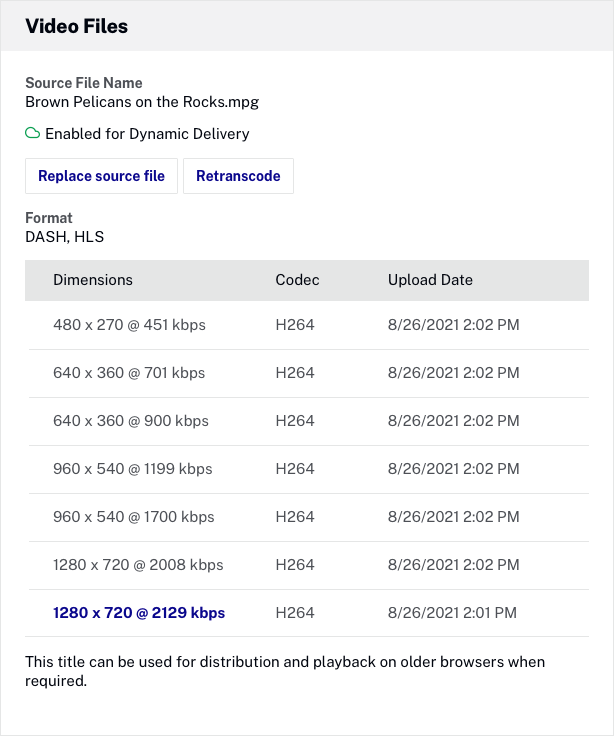
Es ist wichtig zu verstehen, dass URLs für Wiedergaben und Bilder nicht festgelegt sind. Brightcove konfiguriert den Speicher von Medienelementen von Zeit zu Zeit neu. In diesem Fall ändern sich die URLs für bestimmte Elemente. Wenn Sie sich auf fest codierte URLs zu diesen Assets verlassen, können die Links irgendwann unterbrochen werden. Der beste Weg, um zu verhindern, dass Links zu Medien unterbrochen werden, besteht darin, sie zur Laufzeit mit der aus der Video Cloud abzurufen CMS API.
Herunterladen von Videos über das Social-Modul
Das Social-Modul bietet die Möglichkeit, die Video-URL zu kopieren oder eine Videoquelldatei herunterzuladen. Beim Herunterladen wird die MP4-Wiedergabe von höchster Qualität heruntergeladen.
Gehen Sie folgendermaßen vor, um ein Video über das Modul "Sozial" herunterzuladen:
- Öffnen Sie Brightcove Social.
- Klicken Videos in der linken Navigation. Eine Liste der Videos in Ihrem Video Cloud-Konto wird angezeigt.
- Klicken Sie auf das Video, um es herunterzuladen, und klicken Sie dann auf Herunterladen.
- Kopieren Sie die Video-URL oder klicken Sie auf den Link, um das Video in Ihrem Browser zu öffnen. Klicken Sie mit der rechten Maustaste auf das Video, um die Quelldatei lokal zu speichern.
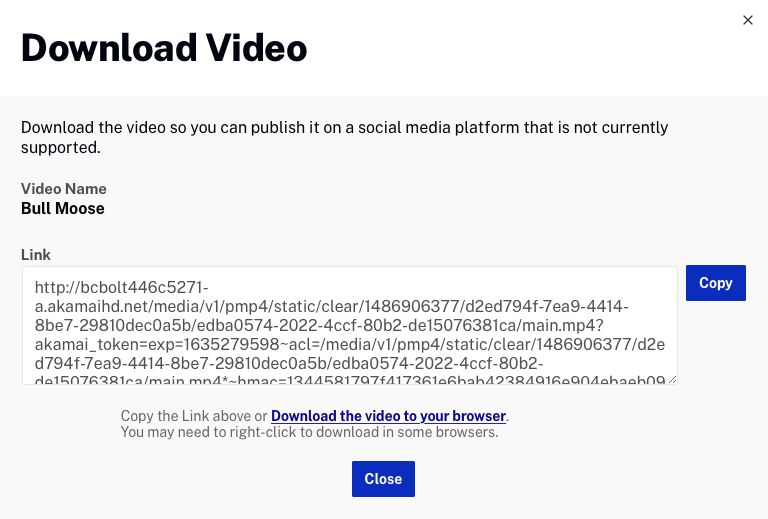
- Klicken Sie auf .
Zugriff auf Videoeigenschaften über die CMS-API
Das CMS API kann verwendet werden, um Metadaten, einschließlich Video-URLs, für jedes Video in einem Video Cloud-Konto abzurufen. Entwicklungsfähigkeiten sind erforderlich, um die CMS-API zu verwenden. Informationen zum Zugriff auf Videoeigenschaften über die CMS-API finden Sie in der Verwenden der CMS-API: Videodaten abrufen Entwicklerdokument.
Brightcove Learning Services hat auch ein Beispiel erstellt CMS API App, mit der Sie Download-Links erhalten können: CMS-API-Beispiel: Download links.
Erstellen eines Download-Links für Videodateien
Wenn Sie über Entwicklungsfähigkeiten verfügen, können Sie einen Download-Link in die Player-Steuerleiste einfügen, um den Zuschauern die Möglichkeit zu geben, Inhalte herunterzuladen.
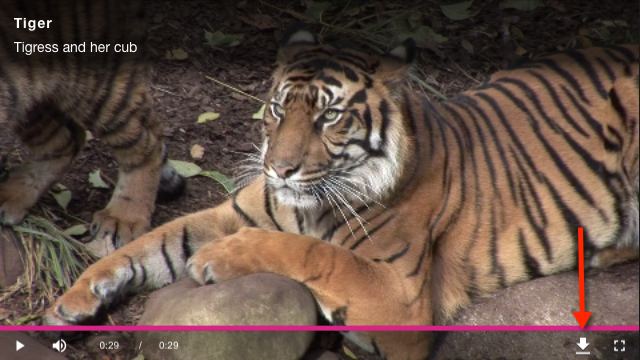
Sie können einen Download-Link auch als Player-Overlay oder unterhalb des Players anzeigen. Weitere Informationen dazu, einschließlich Beispielcode, finden Sie unter Beispiel für einen Brightcove-Player: Laden Sie das Video Plugin herunter.
